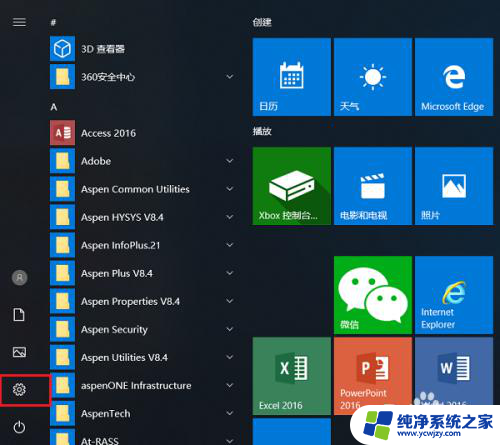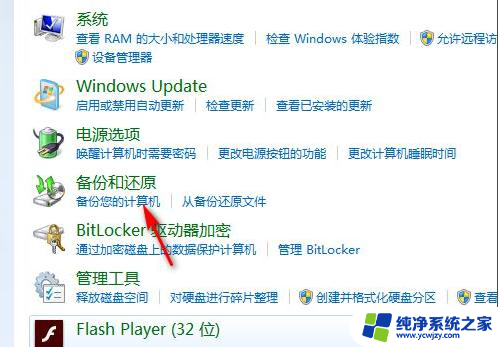戴尔笔记本一键恢复出厂设置 dell电脑一键还原出厂设置注意事项
随着科技的不断发展,戴尔笔记本电脑已经成为了我们日常生活和工作中不可或缺的重要工具,我们在使用戴尔电脑的过程中,难免会遇到一些问题,比如系统崩溃、病毒感染等。为了解决这些问题,戴尔提供了一键恢复出厂设置的功能,让我们能够轻松将电脑恢复到出厂时的状态。在进行一键恢复之前,我们需要注意一些事项,以确保恢复过程的顺利进行。在本文中我们将为大家介绍一些戴尔电脑一键恢复出厂设置的注意事项。
方法如下:
1.关闭戴尔笔记本后,按下电源键,在开启的过程中连续点击f12按键。

2.点击后,页面下方会出现一个进度条。等待加载完成进入Boot menu列表。

3.点击进入后,通过键盘的上下按键选择supportAssist OS Recovery的选项,并按下回车键进入。
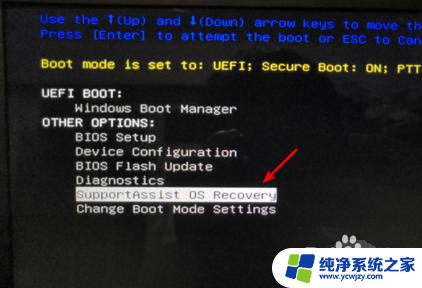
4.
点击进入后页面会加载supportAssist OS Recovery,等待加载完毕。

5.
加载完毕后,在主界面选择还原系统的选项,如下图所示。
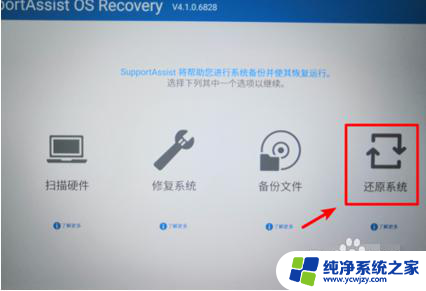
6.
点击进入还原系统界面,选择本地还原的选项进入。点击进入后在还原界面,选择立即还原的选项,即可将系统还原到出厂设置。建议在还原时备份数据后进行还原。
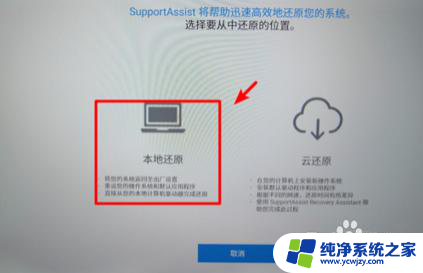
以上就是戴尔笔记本恢复出厂设置的全部内容,如果遇到这种情况,你可以按照以上操作解决问题,非常简单快速。